Jak dodawać i usuwać użytkowników na Debianie 10 Buster
Dodawanie i usuwanie użytkowników jest jednym z najbardziej podstawowych zadań podczas uruchamiania świeżego serwera Debiana 10.
Dodawanie użytkowników może być całkiem przydatne. Gdy twój host się rozrasta, chcesz dodać nowych użytkowników, przypisać im specjalne uprawnienia, jak na przykład uprawnienia sudo.
W tym poradniku omówimy wszystkie sposoby dodawania i usuwania użytkowników na hostach Debiana 10.
Table of Contents
Wymagania wstępne
Aby dodawać i usuwać użytkowników na Debianie, musisz mieć prawa sudo, lub należeć do grupy sudo.
Jeśli nie jesteś pewien, jak dodać użytkownika do sudoers, sprawdź tutorial, który o tym napisaliśmy.
Aby sprawdzić swoje prawa sudo, wykonaj następującą komendę
$ sudo -vJeśli nie pojawią się żadne komunikaty o błędach, możesz zaczynać, w przeciwnym razie poproś administratora systemu o nadanie Ci praw sudo.
Dodawanie użytkownika za pomocą polecenia adduser
Pierwszym sposobem dodawania użytkowników w Debianie 10 jest użycie polecenia adduser.
Polecenie adduser jest bardzo podobne do polecenia useradd. Zapewnia jednak bardziej interaktywny sposób dodawania użytkowników na hoście Debiana.
Ogólnie, preferowane jest użycie adduser zamiast useradd (jak zaleca strona man useradd)
Aby dodać użytkownika, uruchom to polecenie
Zostaniesz poproszony o wybranie hasła dla użytkownika
New password: <type your password>Retype new password: <retype your password>Changing the user information for rickyNastępnie zostaniesz poproszony o podanie kilku specyficznych informacji o nowym użytkowniku.
Możesz zostawić niektóre wartości puste, jeśli chcesz, naciskając Enter.
Enter the new value, or press ENTER for the default Full Name : Room Number : Work Phone : Home Phone : Other : Na koniec zostaniesz zapytany, czy podane informacje są poprawne. Po prostu naciśnij „Y”, aby dodać nowego użytkownika.
Is the information correct? YTeraz, gdy użytkownik został utworzony, możesz dodać go do grupy sudo.
Dodanie użytkownika za pomocą useradd
$ sudo useradd <username>Aby przypisać hasło do użytkownika, możesz użyć flagi -p, ale nie jest to zalecane, ponieważ inni użytkownicy będą mogli zobaczyć hasło.
Aby przypisać hasło do użytkownika, użyj polecenia passwd.
$ sudo passwd <username>New password:Retype new password:passwd: password updated successfullyDodawanie użytkownika za pomocą pulpitu GNOME
Jeśli zainstalowałeś Debiana 10 z GNOME, możesz także utworzyć użytkownika bezpośrednio ze środowiska graficznego.
W pasku wyszukiwania Aplikacje, wyszukaj „Ustawienia”.
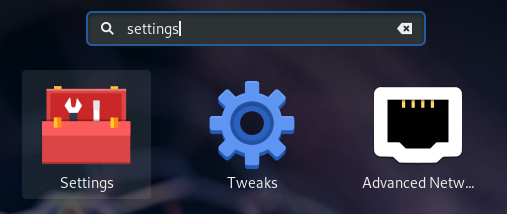
W oknie Ustawienia, znajdź opcję „Szczegóły”.
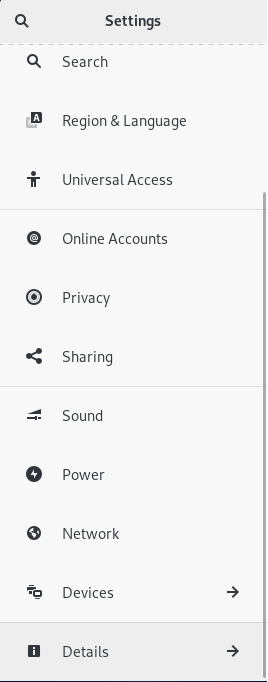
Kliknij na „Szczegóły”, następnie kliknij na „Użytkownicy”.
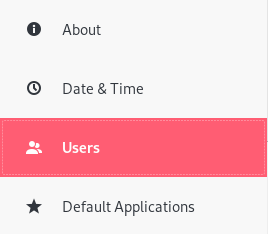
W prawym górnym rogu okna kliknij na „Odblokuj”.
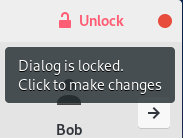
Wprowadź hasło, a w panelu powinna pojawić się opcja „Dodaj użytkownika”.
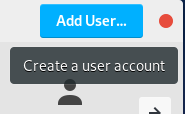
W kolejnym oknie wybierz, jaki typ konta chcesz dla użytkownika (z prawami sudo lub bez).
Wypełnij pole pełnej nazwy, jak również pole nazwy użytkownika.
Możesz wybrać, aby przypisać hasło teraz lub możesz pozwolić użytkownikowi zdecydować o haśle przy następnym logowaniu.
Gdy skończysz, po prostu kliknij na „Dodaj”.
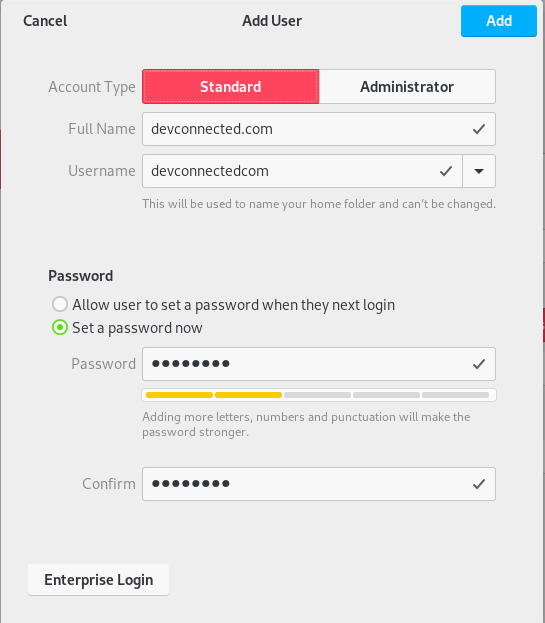
Gratulacje, konto zostało pomyślnie utworzone.
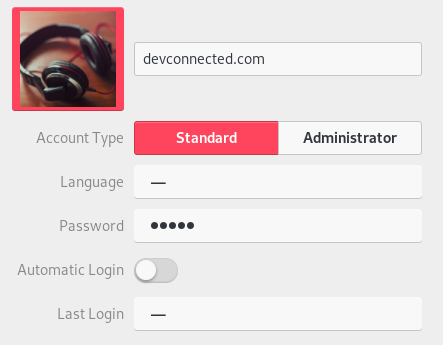
Sprawdź, czy twój użytkownik został dodany
Aby sprawdzić, czy twój użytkownik został utworzony w systemie Linux, uruchom następujące polecenie.
$ cat /etc/passwd | grep <user><user>:x:1005:1007:User,,,:/home/user:/bin/bashJeśli nie ma wpisów dla użytkownika, którego właśnie utworzyłeś, upewnij się, że użyłeś ponownie polecenia adduser.
Usuwanie użytkownika za pomocą polecenia deluser
Aby usunąć użytkownika na Debianie 10, musisz użyć polecenia deluser.
$ sudo deluser <username>Aby usunąć użytkownika wraz z jego katalogiem domowym, należy uruchomić polecenie deluser z parametrem -remove-home.
Aby usunąć wszystkie pliki związane z użytkownikiem, należy użyć parametru -remove-all-files.
$ sudo deluser --remove-all-files <username>Usuwanie użytkownika sudo za pomocą visudo
Jeśli usunąłeś użytkownika sudo w Debianie, jest bardzo prawdopodobne, że w Twoim pliku sudoers pozostał wpis.
Aby usunąć użytkownika z pliku sudoers, uruchom visudo.
$ sudo visudoZnajdź linię odpowiadającą użytkownikowi, którego właśnie usunąłeś, i usuń tę linię.
<username> ALL=(ALL:ALL) ALLZapisz plik, a twój użytkownik nie powinien już należeć do grupy sudo.
Usuwanie użytkownika za pomocą pulpitu GNOME
Z panelu użytkowników, którego używaliśmy wcześniej do tworzenia użytkowników, znajdź opcję „Usuń użytkownika” u dołu okna.
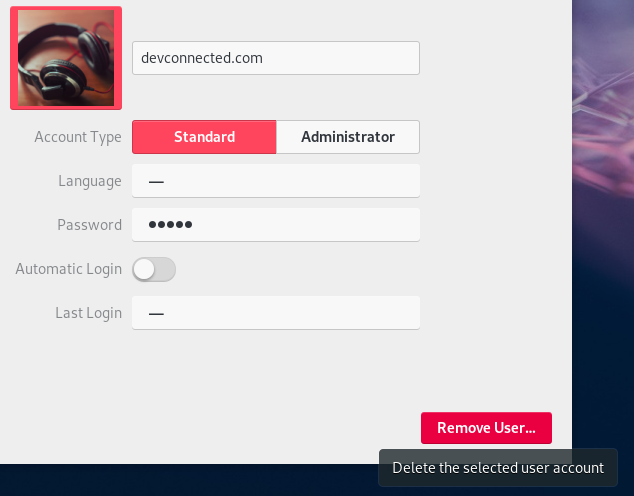
Uwaga : musisz odblokować panel, aby wykonać tę operację.
Kiedy klikniesz na „Usuń użytkownika”, zostaniesz zapytany, czy chcesz zachować pliki należące do tego użytkownika. W tym przypadku, wybiorę usunięcie plików.
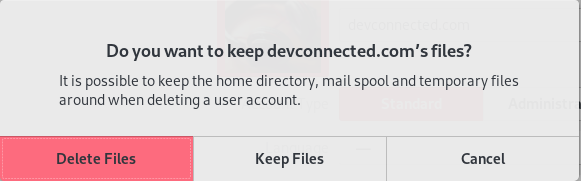
Rozwiązywanie problemów
W niektórych przypadkach, możesz mieć pewne komunikaty o błędach podczas próby wykonania niektórych z powyższych poleceń.
adduser : command not found on Debian
Domyślnie, polecenie „adduser” znajduje się w folderze „/usr/sbin” twojego systemu.
$ ls -l /usr/sbin/ | grep adduser-rwxr-xr-x 1 root root 37322 Dec 5 2017 adduserAby rozwiązać ten problem, musisz dodać „/usr/sbin” do swojej $PATH.
Edytuj swój plik .bashrc i dodaj następującą linię
$ sudo nano ~/.bashrcexport PATH="$PATH:/usr/sbin/"Popatrz na swój plik bashrc i spróbuj ponownie uruchomić polecenie adduser.
Rozwiązałeś problem z „adduser : command not found” w Debianie 10.
Wnioski
Jak widać, dodawanie i usuwanie użytkowników w Debianie 10 jest całkiem proste.
Teraz, gdy użytkownicy są już stworzeni, możesz także skonfigurować klucze SSH w Debianie 10 dla bezproblemowego uwierzytelniania.
.